آیا به دنبال ایجاد یک پاورپوینت در سایت وردپرس خود هستید، اما نمی دانید از کجا شروع کنید؟یکی از راه های تاثیر گذاری روی کاربران ارائه در سایت است. در این مقاله قصد داریم نحوه ایجاد ارائه در وردپرس بدون نیاز به نرم افزار پاورپوینت را به شما بگوییم. در ادامه با ما همراه باشید.
چرا ارائه در وردپرس ایجاد کنیم؟
ارائه در وب سایت باعث ایجاد جذابیت بصری بیشتر می شود. بینندگان را مدت زمان بیشتری در سایت شما نگه می دارد و بهینه سازی موتور جستجو را افزایش می دهد.
چندین روش مختلف برای افزودن اسلایدهای ارائه به وب سایت وردپرس وجود دارد.
- از افزونه ای مانند Embed Any Document استفاده کنید.
- استفاده از اسلاید های ارائه از کد اسلاید ها در Google Slides و کپی و پیست کردن این کدها.
- از یک سرویس شخص ثالث مانند SlideShare استفاده کنید.
برای کسب اطلاعات بیشتر می توانید مقاله روش نصب و کار کردن با افزونه ها در وردپرس را مطالعه نمایید.
مشکل این روش ها این است که شما باید ارائه خود را در نرم افزارهای دیگری مانند PowerPoint و Keynote یا Google Slides ایجاد کنید و سپس می توانید سند اصلی را در پست ها و صفحات وردپرس خود آپلود کنید.
این جاسازی ها گاهی اوقات با همه سایت ها کار نمی کنند، زیبا به نظر نمی رسند و چندان مناسب سئو نیستند.
یک جایگزین ساده تر این است که ارائه خود را در وردپرس با استفاده از HTML 5 و جاوا اسکریپت ایجاد کنید که مورد پسند سئو است، با هر سایتی سازگار است و عالی به نظر می رسد.
به اشتراک گذاری آن نیز آسان است و می توانید ترافیک را به طور مستقیم به سایت خود وارد کنید.
در ادامه نحوه ایجاد ارائه در وردپرس بدون استفاده از نرم افزار های دیگر را خواهیم گفت.
نحوه ایجاد ارائه در وردپرس
ابتدا باید افزونه Slides و Presentations را نصب و فعال کنید. پس از فعال سازی، باید به قسمت Presentation و Add New page بروید تا اولین ارائه خود را ایجاد کنید.
ارائه شما از اسلاید ها تشکیل خواهد شد. این افزونه دارای یک بلوک اسلاید است که می توانید از آن برای اضافه کردن اسلاید های بیشتری به ارائه خود استفاده کنید.
ابتدا باید بر روی تب Setup در قسمت تنظیمات سند کلیک کنید. از اینجا می توانید اندازه ارائه خود را با انتخاب استاندارد 4:3 یا پهنای 16:9 انتخاب کنید.
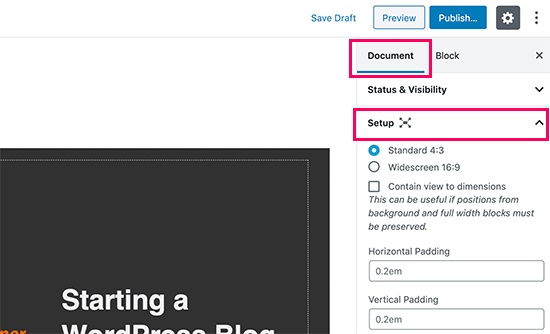
در زیر آن، گزینه هایی را برای تنظیم رنگ یا تصویر پس زمینه، فونت، افکت های انتقال و کنترل ها برای کل ارائه خود مشاهده خواهید کرد.
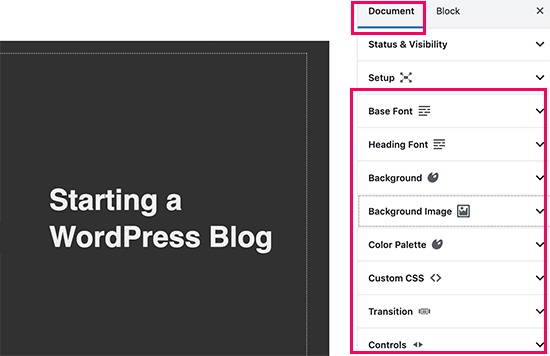
همچنین می توانید این تنظیمات را برای اسلایدهای جداگانه در حین افزودن آنها تغییر دهید. حالا بیایید کار روی اسلایدهای خود را شروع کنیم.
در قسمت محتوا، یک کادر بزرگ خواهید دید. در این قسمت باید محتوای اسلاید خود را اضافه کنید.
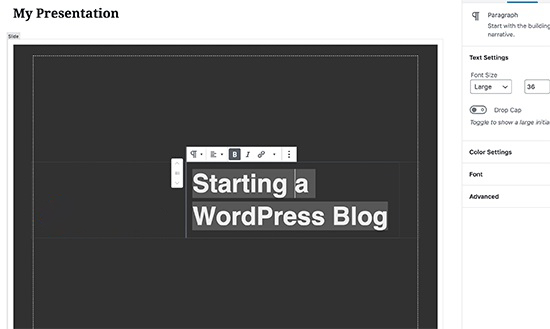
بله، این همان ویرایشگر بلاک وردپرس است که برای نوشتن پست های وبلاگ از آن استفاده می کنید. می توانید متن، عنوان، فهرست، تصاویر، رسانه و جاسازی ها را به اسلاید خود اضافه کنید.
هنگام ویرایش یک اسلاید، تعدادی گزینه ویرایش و قالب بندی را در ستون سمت راست مشاهده خواهید کرد. از اینجا می توانید پس زمینه، فونت و سایر تنظیمات را برای یک اسلاید خاص تغییر دهید.
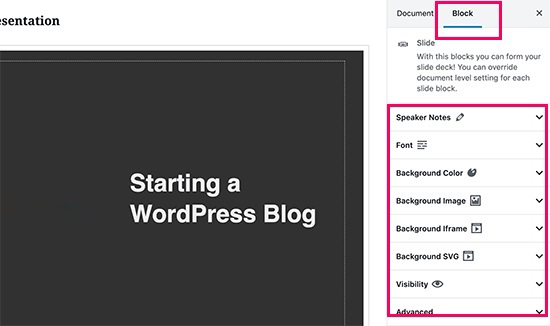
در زیر هر اسلاید، یک کادر کوچک برای اضافه کردن یادداشت نیز وجود دارد. در این قسمت می توانید هر چیزی را که هنگام ارائه نیاز به یاد آوری دارد، اضافه کنید.
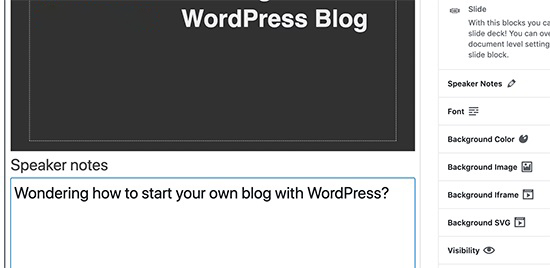
می توانید با کلیک بر روی نماد + یا اضافه کردن یک بلوک اسلاید جدید از بالا مشابه با اضافه کردن هر بلوک دیگری هنگام ایجاد محتوا در وردپرس، یک اسلاید جدید اضافه کنید.
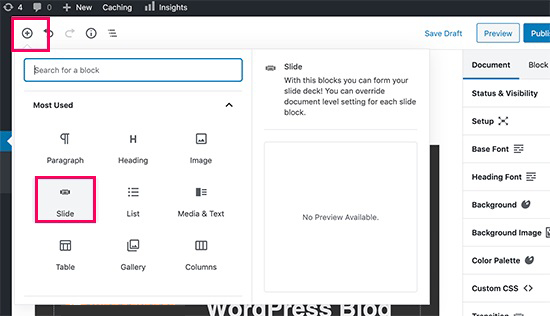
پس از اتمام کار می توانید آن را ذخیره و منتشر کنید. سپس می توانید لینک ارائه را برای اشتراک گذاری یا مشاهده ارائه خود کپی کنید.
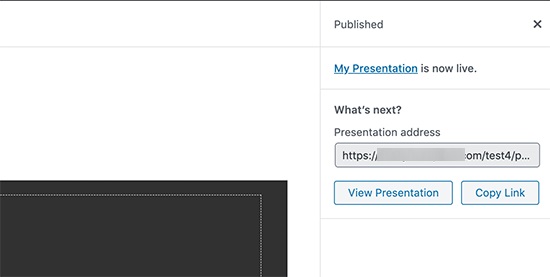
ارائه نمایش اسلاید
وقتی وارد پیشخوان شوید و به صفحه اسلاید مورد نظر بروید، وقتی روی پیش نمایش اسلاید کلیک کنید، دکمه هایی را می بینید که می توانید ارائه خود را به صورت تمام صفحه (Fullscreen) مشاهده کنید یا آن را به حالت (Speaker View) تغییر دهید.
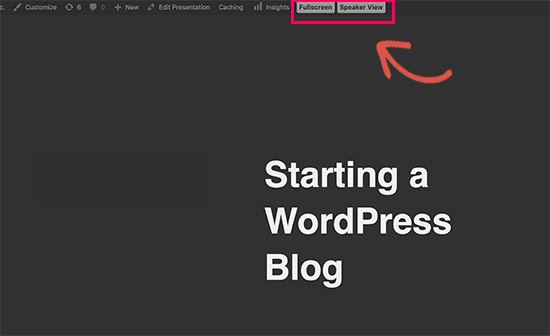
وقتی روی Speaker View کلیک کنید، صفحه ای باز می شود که دو قسمت را نشان می دهد. اول اسلایدی را که الان می بینید در یک پاپ آپ نشان می دهد و بعد زیر اسلاید جاری یک بخش کوچک را نشان می دهد که همان اسلاید بعدی است.
منبع: wpbeginner




